Word中公式和文字不在一行该怎么调整格式?
摘要:在写科技文章的时候,经常会出现同一行中公式编辑器编辑的公式和文字错位,公式高于文字一部分,整体看起来很乱,这种状况一般会出现在一个Word文...
在写科技文章的时候,经常会出现同一行中公式编辑器编辑的公式和文字错位,公式高于文字一部分,整体看起来很乱,这种状况一般会出现在一个Word文档被转手很多次,或者编辑过很多次不知道什么时候出现这种状况,还有一个是用格式刷刷格式的时候,要想改正只能一个一个公式重新编辑,看到这种状况让人很抓狂,刚开始我也是很头疼这中状况,现在找到了解决办法分享给大家,下面就以实验步骤讲给大家。
1、最开始的文字和公式是正常的,处于同一水平线上。
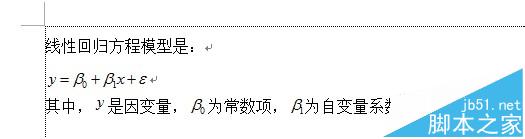
2、加入我用格式刷修改一下公式,就会出现公式高于文字,两者不在同一水平线上,这也就是大家最常遇到的问题。
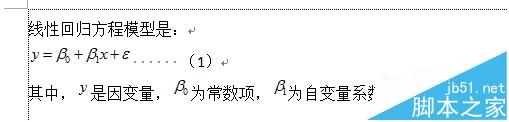
3、如果解决上面的问题呢,打开【编辑】-【段落】-【中文板式】,在中文板式里面有一项“文本对其方式”选择“居中”。
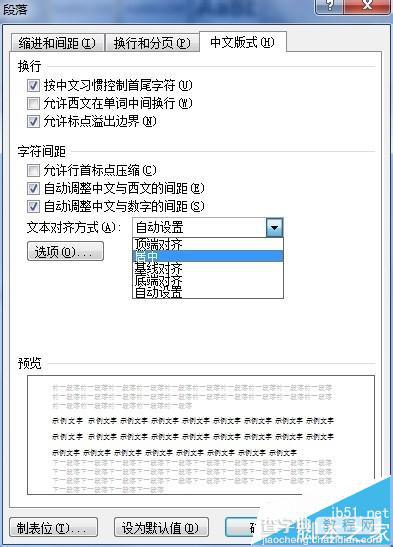
4、然后公式和文字就回复正常了。
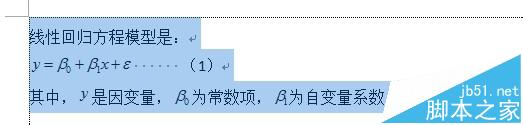
说明:该方法也是我刚摸索出来的,可以批量修改出现公式格式错误的情况,这样比一个一个公式重新编辑效率高多了。
【Word中公式和文字不在一行该怎么调整格式?】相关文章:
★ Word2007中如何启用“自动切换键盘以匹配周围文字的语言”功能
